Amb aquesta nova entrada inauguro la secció de tutorials.
Us agradaria transformar una fotografia diürna en nocturna? Animeu-vos, aquest és el resultat!
Us agradaria transformar una fotografia diürna en nocturna? Animeu-vos, aquest és el resultat!
| ABANS (DIA) |
 |
| DESPRÉS (NIT) |
Després de buscar alguns tutorials que parlaven sobre aquest tema, he decidit sintetitzar el material i penjar-lo. Espero que us sigui d'utilitat!
1. Obrim la fotografia amb el Photoshop. Abans de fer res, copiem la capa de la fotografia per a poder disposar de l'original en qualsevol moment. És important anar fent copies del treball per si em de recuperar passos intermitjos.
2. El primer que farem és canviar la tonalitat de la fotografia. Comencem desaturant l'imatge ( IMAGE > ADJUSTMENTS > DESATURATE ) per a poder-li donar un to blavós.
Apliquem des del panell de capes (LAYERS) una capa d'ajustos d'equilibri de color "COLOR BALANCE" i li col.loquem els següents valors o uns aproximats depenen si volem un to més blavós o més ennegrit.
Tornem a aplicar una capa d'ajustos en aquest cas de "BRIGHTNESS/CONTRAST" amb aquests valors:
El resultat hauria de ser semblant a aquest:
3. Ara, em de treballar el cel per poder-lo ennegrir i donar-li la intencionalitat que volem. Per començar generarem una màscara ràpida de capa del cel. Això ho farem des de la barra d'eines: "Edit in Quick Masck Mode (Q)", agafem un pincell força gran amb una duresa del 0% i seleccionem sense preocupar-nos gaire pels límits perfectes del cel, ja que ens interessa que la negror del cel es mescli amb la muntanya i el poble.
Desmarquem la casella de la barra d'eines: "Edit in Quick Masck Mode" i ens apareixerà la selecció feta. Invertim la selecció per agafar el cel SELECT > INVERSE i guardo la selecció SELECT > SAVE SELECTION.
Quan tinguem la selecció guardada, copiem la capa (CTRL+J) i ens apareixerà una capa nova amb la selecció.
Carreguem la selecció feta anteriorment SELECT > LOAD SELECTION. Apliquem a la selecció un degradat amb un valor de 15px, SELECT > MODIFY > FEATHER.
4. Anem a fer la Lluna. Per poder fer l'espai de la Lluna, farem un degradat RADIAL amb dos colors el #cacfd6 i el #13182a (colors al gust de cada persona) i passem la capa a mode de fusió "MULTIPLY".
Per aconseguir més obscuritat en les cases del poble, copiem la base desaturada i li apliquem un mode de fusió "MULTIPLY". Així aconseguim que la imatge tingui més unitat, aquest és el resultat:
Crearem la Lluna en una nova capa. Per generar-la, agafem l'eina de selecció el.líptica i sombregem l'interior amb color blanc amb l'eina "pot de pintura" (Paint Bucket).
Per fer la brillantor de la Lluna, copiarem la capa i li aplicarem un filtre per aconseguir l'efecte desitjat (FILTER > BLUR > GAUSSIAN BLUR) amb un valor del Radius de 50 píxels.
6. Per donar-li més realisme farem que en algunes llars hi hagi llum en el seu interior. Generarem una nova capa. Seleccionarem, amb el llaç, les finestres, portes, fanals,...que vulguem il.luminar i aplicarem un degradat lineal a la selecció. El degradat anirà de blanc a un taronja (p.e. f4bf4d) en sentit vertical.
Per donar resplendor a les finestres, podem afegir un estil a la capa (doble clic sobre la capa) amb els valors següents o aproximats:
Baixem la opacitat a 80% i aquests és el resultat:
7. Per millorar el realisme, retallarem el cel que cau sobre la part alta del poble. Seleccionem la capa del cel i amb l'eina de selecció de llaç poligonal seleccionem les zones que creguem necessàries i les suprimim
8. Per acabar farem una il.luminació general. FILTER > RENDER > LIGHTING EFFECTS amb un Blue Omni amb aquests valors o aproximants. Abans d'aplicar-la seleccionarem totes les capes (SELECT ALL) i les combinarem en una ( COPY MERGED + PASTE ). Aquesta il.luminació donarà un to general a la imatge i exagerarà la llum de la Lluna en el seu reflex.
I aquí teniu la imatge de nit!
Espero que us sigui d'utilitat!
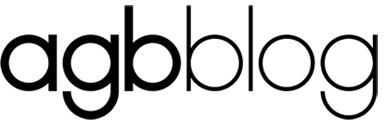





Molt gran, situ, molt gran!
ResponEliminaAra, intenta fer-ho i explicar-ho amb el GIMP, i seré el noi més feliç del món*.
Una abraçada!
* Si no ho fas tu, ho faré jo al meu blog :P
No estic gaire al corrent de programari lliure, però és una excel.lent excusa per indagar! Si t'animes ens hi podem posar!
ResponEliminal'església no està il·luminada!!?!? pfff!!! ejejejj per lo demés...un 10!!
ResponEliminariereta